[2022 ROZWIĄZANE] Przywracanie WhatsApp z iCloud nie działa
Autor: Nathan E. Malpass, Ostatnia aktualizacja: July 21, 2022
WhatsApp to narzędzie, które oferuje sposoby komunikowania się ze znajomymi, członkami rodziny i współpracownikami. Umożliwia tworzenie kopii zapasowych danych na iCloud lub Dysku Google, jeśli masz odpowiednio urządzenie z systemem iOS lub Android. Ale jest problem, w którym Przywracanie WhatsApp z iCloud nie działa.
Użytkownicy iOS mogą napotkać problem polegający na tym, że nie mogą przywrócić kopii zapasowych iCloud na swojej platformie WhatsApp. Istnieje wiele przyczyn takiego stanu rzeczy, niektóre z nich to podstawowe problemy, które można rozwiązać samodzielnie.
Tutaj omówimy problem, w którym przywracanie WhatsApp z iCloud nie działa. Porozmawiamy o tym, jak rozwiązać problemy za pomocą różnych metod, które przedstawimy poniżej. Wreszcie, jeśli wszystkie te rozwiązania nie działają, damy Ci inny sposób rozwiązania problemu za pomocą narzędzia o nazwie FoneDog WhatsApp Transfer.
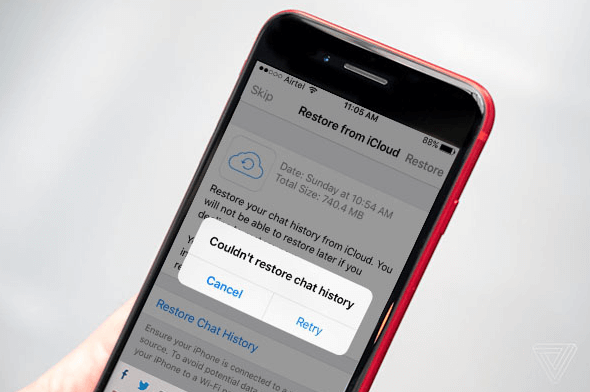
Część #1: Metody rozwiązywania problemów przywracania WhatsApp z iCloud nie działająCzęść #2: Najlepszy sposób na naprawienie przywracania WhatsApp z iCloud nie działaCzęść 3: Podsumowując wszystko
Część #1: Metody rozwiązywania problemów przywracania WhatsApp z iCloud nie działają
Rozwiązanie #01: Podstawowe podwójne sprawdzenie
Czasami wystarczy sprawdzić najbardziej podstawowe rzeczy, aby rozwiązać problem. Być może przeoczyłeś kilka rzeczy, które są niezbędne do rozpoczęcia lub kontynuowania procesu przywracania. Niektóre z tych podstawowych rzeczy, które powinieneś dokładnie sprawdzić, obejmują:
- Upewnij się, że masz aktywne i stabilne połączenie z Internetem. Najlepiej jest połączyć się z siecią Wi-Fi zamiast korzystać z połączenia transmisji danych operatora sieci komórkowej.
- Upewnij się, że używasz identycznego numeru telefonu — tego, którego użyłeś do utworzenia kopii zapasowej w iCloud.
- Upewnij się, że używasz identycznego konta iCloud, na którym numer telefonu ma kopię zapasową. Być może używasz innego konta iCloud, które nie jest zgodne z tym numerem telefonu.
- Upewnij się, że hasło, które wprowadziłeś do kopii zapasowej, jest poprawne. Ponadto dwukrotnie sprawdź, czy kopia zapasowa iCloud dla WhatsApp ma szyfrowanie typu end-to-end.
- Podczas przywracania kopii zapasowej WhatsApp w iCloud użyj innej sieci lub połączenia internetowego.
- Upewnij się, że masz najnowszą wersję systemu iOS lub iPadOS. Jeśli nie, musisz zaktualizować system iOS lub iPadOS do najnowszej wersji.
Aby naprawić niedziałające przywracanie WhatsApp z iCloud, może być konieczne zaktualizowanie systemu iOS lub iPadOS, wykonaj następujące czynności:
- Upewnij się, że tworzysz kopię zapasową urządzenia za pomocą komputera lub platformy pamięci masowej iCloud.
- Podłącz iPhone'a lub iPada do gniazdka elektrycznego, aby zapewnić, że proces tworzenia kopii zapasowej nie zostanie przerwany.
- Podłącz urządzenie do połączenia internetowego.
- Odwiedź Ustawienia aplikacji, a następnie naciśnij Ogólne warunki.
- Następnie naciśnij opcję dla Aktualizacja oprogramowania.
- Jeśli dostępne są dwie opcje, wybierz aktualizację oprogramowania, którą chcesz zainstalować.
- Naciśnij opcję, która mówi zainstaluj teraz. Lub możesz nacisnąć Pobierz I zainstaluj.
- Wprowadź swoje hasło, a następnie ponownie naciśnij Zainstaluj teraz.
- Poczekaj na zakończenie procesu aktualizacji.
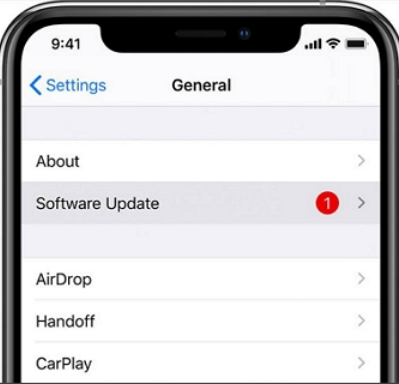
Rozwiązanie #02: Upewnij się, że urządzenie ma wystarczająco dużo miejsca
Aby upewnić się, że proces przywracania nie zostanie przerwany, musisz upewnić się, że urządzenie, którego używasz, ma wystarczająco dużo miejsca na dane kopii zapasowej. Konieczne jest posiadanie na urządzeniu przestrzeni dyskowej co najmniej dwa lub trzy razy większej niż rozmiar, który próbujesz przywrócić.
Jeśli ty nie masz wystarczająco dużo miejsca na kopię zapasową iPhone'a lub innych urządzeń, przywracanie może zostać zatrzymane w trakcie procesu. Czasami proces przywracania może się nawet nie rozpocząć.
Aby upewnić się, że masz wystarczająco dużo miejsca, musisz sprawdzić dostępną pamięć na urządzeniu z systemem iOS. Aby to zrobić, wykonaj poniższe czynności:
- Odwiedź Ustawienia aplikację na swoim urządzeniu.
- Następnie kliknij Ogólne warunki.
- Następnie kliknij iPhone Storage or Magazyn na iPada. Tutaj możesz wyświetlić dostępną przestrzeń dyskową w swoim urządzeniu.
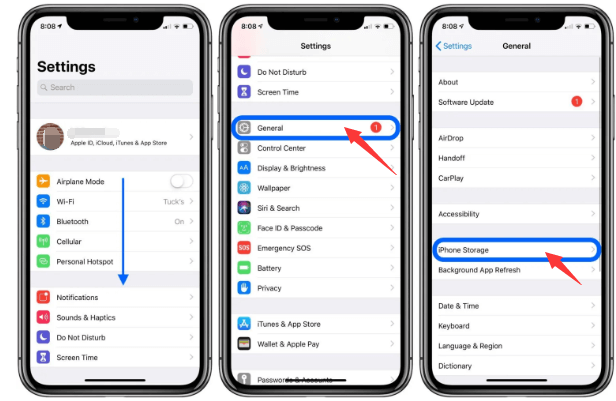
Jeśli nie masz wystarczająco dużo miejsca na kopię zapasową WhatsApp, musisz usunąć niektóre pliki, w tym między innymi aplikacje, zdjęcia, filmy i dokumenty. Możesz także usuwać niepotrzebne pliki, w tym pamięć podręczną aplikacji, aby zaoszczędzić więcej miejsca na urządzeniu. Gdy będziesz mieć wystarczająco dużo miejsca w systemie, spróbuj jeszcze raz przywrócić kopię zapasową z WhatsApp.
Rozwiązanie nr 03: Dezaktywuj iCloiud Drive i aktywuj go ponownie
iCloud Napęd może mieć w nim pewne problemy. W związku z tym możesz najpierw go dezaktywować. Potem wystarczy go ponownie włączyć po kilku minutach. Ma to na celu rozwiązanie problemu, w którym przywracanie WhatsApp z iCloud nie działa. Umożliwi to urządzeniu zresetowanie niektórych problemów z dyskiem iCloud, w tym procesem synchronizacji.
Oto jak to zrobić:
- Odwiedź Ustawienia aplikacja na urządzeniu z systemem iOS.
- Następnie naciśnij [Twoje imię], które jest również Twoim Apple ID. Znajduje się w górnej części interfejsu Ustawienia.
- Następnie naciśnij iCloud
- wyłączać iCloud Napęd dotykając go. Upewnij się, że suwak jest wyłączony lub ma kolor biały.
- Poczekaj kilka minut i ponownie włącz iCloud Drive. W takim przypadku suwak powinien zmienić kolor na zielony.
- Następnie spróbuj ponownie przywrócić kopię zapasową WhatsApp z iCloud.
Rozwiązanie nr 04: zaktualizuj swoją aplikację WhatsApp
Inną rzeczą, którą możesz zrobić, jest upewnienie się, że wszystko jest zaktualizowane do najnowszej wersji. Musisz zaktualizować aplikację WhatsApp do najnowszej wersji, aby upewnić się, że działa poprawnie.
To samo dotyczy wersji na iOS lub iPadOS. Musisz upewnić się, że system operacyjny urządzenia jest zaktualizowany do najnowszej wersji. Kroki aktualizacji systemu operacyjnego urządzenia można znaleźć powyżej (w Rozwiązaniu 01).
Aby sprawdzić, czy Twój WhatsApp aplikacja zawiera określone aktualizacje, sprawdź poniższe kroki:
- Odwiedź sklep Apple App Store na swoim urządzeniu.
- Znajdź WhatsApp na pasku wyszukiwania.
- Następnie wybierz aplikację i naciśnij aktualizacja przycisk, jeśli dostępna jest aktualizacja.
- Nie zapomnij również zaktualizować systemu iOS lub iPadOS. Następnie spróbuj ponownie przywrócić kopię zapasową.
Rozwiązanie nr 05: Uruchom ponownie urządzenie z systemem iOS
W związku z tym, jeśli przywracanie WhatsApp z iCloud nie działa, musisz spróbować ponownie uruchomić urządzenie z systemem iOS. Ponowne uruchomienie lub prosty proces resetowania umożliwi urządzeniu zatrzymanie wszystkich procesów. To prosty sposób na odświeżenie urządzenia.
Oto procesy, które należy wykonać, aby ponownie uruchomić model smartfona Apple iPhone X i nowsze modele iPhone'a:
Naciśnij i przytrzymaj jednocześnie dwa przyciski. Te przyciski to przyciski boczne i zmniejszanie głośności. Poczekaj, aż pojawi się suwak zasilania. Następnie przeciągnij suwak od lewej do prawej, aby wyłączyć urządzenie. Po zakończeniu możesz po prostu poczekać kilka minut. Następnie możesz długo nacisnąć przycisk boczny, aby ponownie włączyć urządzenie.
Oto jak zresetować lub ponownie uruchomić inne modele iPhone'a:
Naciśnij i przytrzymaj jego Power przycisk. Poczekaj, aż pojawi się suwak Wyłącz. Następnie przesuń palcem od lewej do prawej, aby wyłączyć iPhone'a. Poczekaj kilka minut, zanim ponownie długo naciśniesz przycisk zasilania, aby ponownie włączyć urządzenie.
Po wykonaniu tego procesu możesz po prostu ponownie zalogować się do iCloud. Po zakończeniu spróbuj ponownie przywrócić kopię zapasową WhatsApp z iCloud.
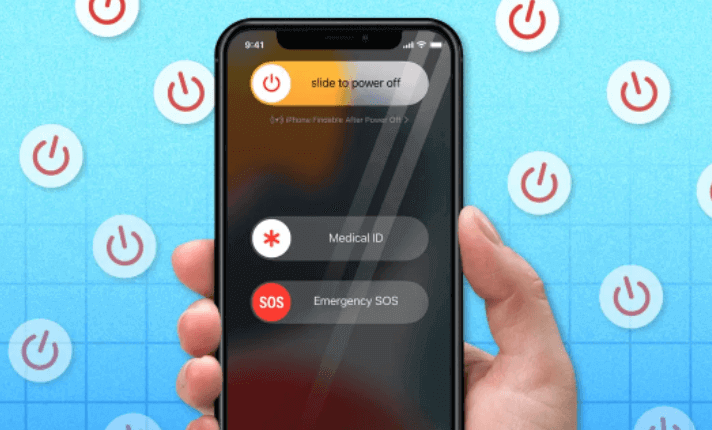
Rozwiązanie nr 06: Inne rozwiązania do wypróbowania
Są inne rzeczy, które możesz chcieć sprawdzić, czy przywracanie WhatsApp z iCloud nie działa. Niektóre z nich to:
- Przywracanie kopii zapasowej z iCloud jest możliwe tylko wtedy, gdy masz iOS 12 lub nowszą wersję systemu operacyjnego urządzenia.
- Jeśli iCloud Drive jest aktywowany na dowolnym urządzeniu, które posiadasz przy użyciu wspomnianego Apple ID, proces przywracania można wykonać tylko wtedy, gdy masz iOS w wersji 12 lub nowszą wersję wspomnianego systemu operacyjnego.
W związku z tym omówiliśmy, jak upewnić się, że urządzenie IOS jest zaktualizowane do najnowszej wersji systemu operacyjnego. Jeśli masz starsze urządzenie iPhone lub iPad, możesz nie być w stanie przywrócić kopii zapasowej z iCloud.
Część #2: Najlepszy sposób na naprawienie przywracania WhatsApp z iCloud nie działa
Jeśli masz problem, w którym proces przywracania danych WhatsApp z iCloud nie działa, a powyższe rozwiązania nie działały, musisz wypróbować narzędzie o nazwie Transfer FoneDog WhatsApp. To narzędzie umożliwia pracę z procesem tworzenia kopii zapasowej WhatsApp poprzez przesyłanie danych, tworzenie kopii zapasowych danych i przywracanie danych.
Darmowe pobieranieDarmowe pobieranie
Bezpośrednia transmisja wiadomości WhatsApp z iOS na iOS jest możliwa dzięki FoneDog WhatsApp Transfer. Możesz odzyskać dane WhatsApp na iPhonie lub iPadzie z kopii zapasowej komputera. obsługuje każdy model iPhone'a i każdą wersję iOS.
Aby przenieść WhatsApp na inny iPhone lub iPad, pomocną aplikacją jest FoneDog WhatsApp Transfer. Aby zapobiec utracie danych, możesz wykonać kopię zapasową swojego konta WhatsApp i przywrócić na urządzenia iOS tylko te dane, które chcesz, w dowolnym momencie. Niektóre z jego funkcji i zalet obejmują:
- Prześlij przez WhatsApp. Z jednego iPhone'a lub iPada na drugi przesyłaj wiadomości WhatsApp, obrazy, filmy i muzykę.
- Kopia zapasowa WhatsApp. Aby zapobiec utracie danych w przyszłości, wykonaj kopię zapasową wszystkich danych WhatsApp na komputerze za pomocą jednego kliknięcia.
- Przywróć WhatsApp. Możesz łatwo przenieść usunięte lub utracone wiadomości WhatsApp z poprzedniej kopii zapasowej na iPhone'a lub iPada.

FoneDog WhatsApp Transfer jest idealny dla przenoszenie danych WhatsApp na nowy iPhone/iPad. Możesz przenosić wiadomości, obrazy, filmy i pliki muzyczne WhatsApp z jednego urządzenia iOS na drugie. Wystarczy podłączyć oba urządzenia do komputera i kliknąć, aby rozpocząć transfer.
WhatsApp przekształcił się w cennego towarzysza w naszym codziennym życiu. Co się stanie, jeśli Twoje wiadomości WhatsApp zostaną utracone? Aby uniknąć utraty wiadomości WhatsApp na iPhonie, użyj FoneDog WhatsApp Transfer do tworzenia kopii zapasowych wiadomości na komputerze. W dowolnym momencie możesz przywrócić dane WhatsApp z kopii zapasowej na komputer.
W tej sekcji nauczymy Cię, jak korzystać z narzędzia, aby rozwiązać problem, w którym przywracanie WhatsApp z iCloud nie działa. Dzieje się tak poprzez nauczenie Cię, jak tworzyć kopie zapasowe i przywracać dane za pomocą FoneDog WhatsApp Transfer.
Oto jak korzystać z narzędzia do tworzenia kopii zapasowych danych WhatsApp za pomocą FoneDog WhatsApp Transfer:
- Pobierz i zainstaluj oprogramowanie. Wizyta FoneDog.com i przejdź do menu Produkty u góry. Wybierz transfer FoneDog WhatsApp. Na stronie pobierania pobierz pakiet instalacyjny w zależności od tego, czy masz komputer z systemem Windows, czy komputer z systemem macOS. Użyj pobranego pakietu, aby zainstalować narzędzie na komputerze.
- Otwórz narzędzie. Uruchom narzędzie na komputerze z systemem Windows lub macOS, aby skorzystać z jego funkcji.
- Wybierz Utwórz kopię zapasową. W głównym interfejsie FoneDog WhatsApp Transfer wybierz Kopię zapasową
- Podłącz urządzenie i zaufaj komputerowi. Podłącz iPhone'a do komputera za pomocą błyskawicy lub kabla USB. Następnie upewnij się, że iPhone ufa komputerowi, do którego jest podłączony.
- Wybierz folder docelowy. Wybierz folder, w którym zostanie zapisana kopia zapasowa.
- Rozpocznij proces tworzenia kopii zapasowej. Teraz rozpocznij proces tworzenia kopii zapasowej, klikając Rozpocząć tworzenie kopii zapasowych. Poczekaj, aż proces się zakończy.
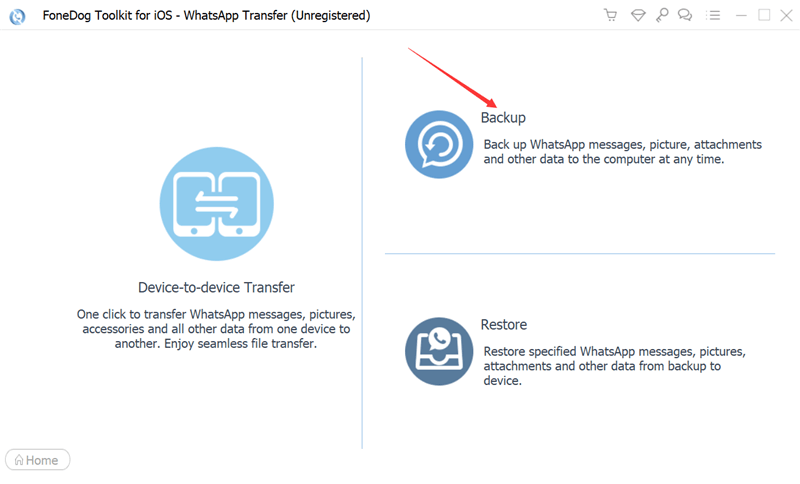
Następnie możesz po prostu przywrócić kopię zapasową na inne urządzenie. Aby to zrobić, wykonaj poniższe czynności:
- Wybierać przywracać. Uruchom FoneDog WhatsApp Transfer i wybierz przywracać z głównego interfejsu.
- Podłącz urządzenie iOS do komputera i zaufaj. Następnie musisz podłączyć urządzenie iOS, na którym chcesz przywrócić dane WhatsApp. Po zakończeniu upewnij się, że urządzenie z systemem iOS ufa komputerowi, do którego jest podłączone.
- Wybierać Plik kopii zapasowej. Z list wcześniej utworzonych kopii zapasowych wybierz plik kopii zapasowej, który chcesz przywrócić na to urządzenie z systemem iOS. Możesz go znaleźć w folderze docelowym wybranym w procesie tworzenia kopii zapasowej.
- Kliknij przywracać. Kliknij opcję, aby Przywróć do urządzenia lub możliwość Przywróć do komputera. Do tego czasu Twoje dane WhatsApp zostały przywrócone.
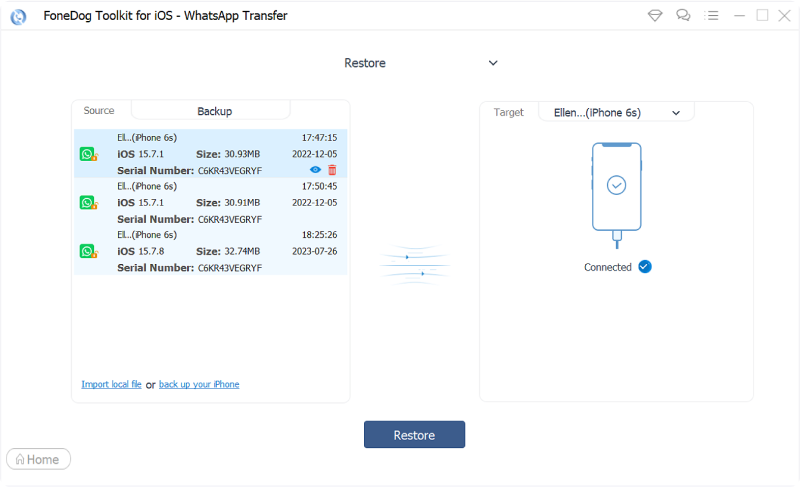
Ludzie również czytająJak przywrócić oprogramowanie układowe iPhone'a bez iTunesNajlepszy przewodnik po tym, jak naprawić, gdy przywracanie z iCloud trwa na zawsze
Część 3: Podsumowując wszystko
W tym przewodniku podano najlepsze sposoby rozwiązania problemu, w którym przywracanie WhatsApp z iCloud nie działa. Rozmawialiśmy o podstawowych kontrolach, takich jak sprawdzanie działania połączenia internetowego.
Ponadto rozmawialiśmy o innych rozwiązaniach, takich jak ponowne uruchomienie urządzenia z systemem iOS, dezaktywacja i ponowna aktywacja usługi iCloud, aktualizacja systemu operacyjnego i inne. Na koniec rozmawialiśmy o FoneDog WhatsApp Transfer.
Wspomniane narzędzie jest najlepszym rozwiązaniem pod względem rozwiązania problemu. Możesz go użyć do utworzenia kopii zapasowej danych WhatsApp i przywrócenia jej na innym urządzeniu. Ponadto możesz go użyć do przesyłania danych WhatsApp z jednego urządzenia iOS na drugie. Pobierz narzędzie już dziś na FoneDog.com!
Zostaw komentarz
Komentarz
Transfer WhatsApp
Przesyłaj wiadomości WhatsApp szybko i bezpiecznie.
Darmowe pobieranie Darmowe pobieranieGorące artykuły
- Top 5 najlepszych programów do przesyłania WhatsApp
- WhatsApp ostrzega użytkowników przed używaniem WhatsApp GB
- Pobieranie czatu WhatsApp: jak pobierać wiadomości
- Jak łatwo i szybko wykonać kopię zapasową WhatsApp na komputerze?
- Jak łatwo i szybko przesyłać wiadomości WhatsApp?
- Jak łatwo i szybko przesyłać wiadomości WhatsApp?
- Jak łatwo i szybko zapisać czaty WhatsApp?
- Kopia zapasowa czatu WhatsApp: jak zrobić kopię wiadomości
/
CIEKAWYDULL
/
PROSTYTRUDNY
Dziękuję Ci! Oto twoje wybory:
Doskonały
Ocena: 4.7 / 5 (na podstawie 78 oceny)
